目次
【SSL化】WordPressのバックアップを簡単に取る方法!おすすめプラグイン

サイトの常時SSL化を行う前には、必ずWordPressのバックアップを取っておきましょう。
SSL化は、サイトを構成するのに必要不可欠なWEBサーバー内の「.htaccessファイル」という重要なファイルを変更するなど、万が一、失敗した場合には、サイトが真っ白になってしまう・・・なんてこともあります。
このようなリスクを回避するためにも、WordPressのバックアップは必ず取っておき、万が一の事態になってしまった際にも、作業前の状態に復元できるように保険をかけておきましょう。
今回は、「UpdraftPlus」というプラグインを使って、初心者の方でもWordPressのバックアップを簡単に取れる方法・復元方法を詳しくご紹介していきます。
プラグインを使ったWordPressのバックアップ方法

WordPressのバックアップを取るために、今回は「UpdraftPlus – Backup/Restore」というプラグインを使った方法をご紹介していきます。
バックアップ方法
まずは、WordPress管理画面の左サイドバーにある「プラグイン」の「新規追加」をクリックします。
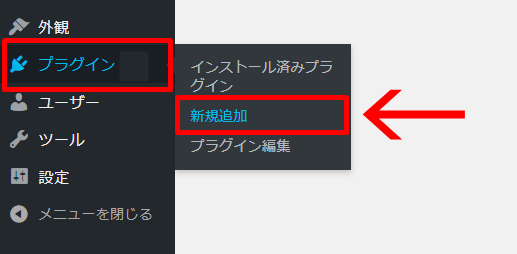
続いて、画面右上にある「プラグインの検索…」と表記のある検索窓の中に「UpdraftPlus – Backup/Restore」と入力しましょう。


すると、検索結果に「UpdraftPlus」に関連するプラグインが一覧で表示されます。
その中から、名称が「UpdraftPlus WordPress Backup Plugin」、作成者が「UpdraftPlus.Com, DavidAnderson」と表記されているのプラグインを探してください。
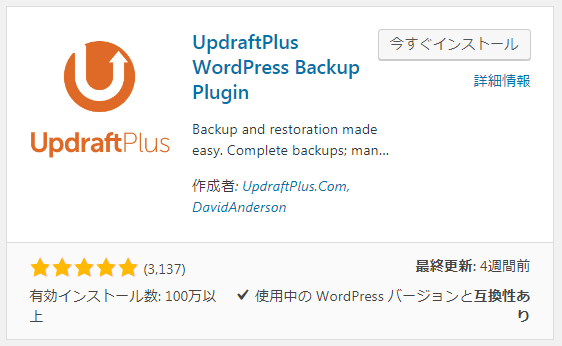
続いて、該当プラグイン内の「今すぐインストール」をクリックしましょう。
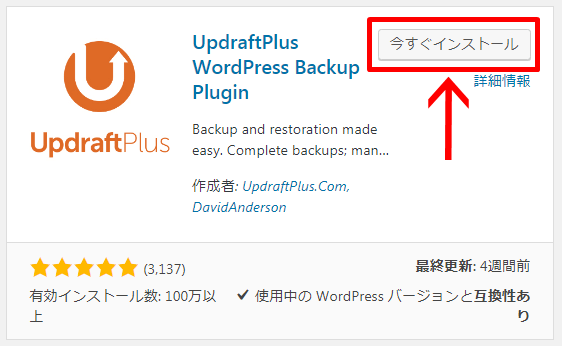
インストールが完了したら、「有効化」をクリックしましょう。
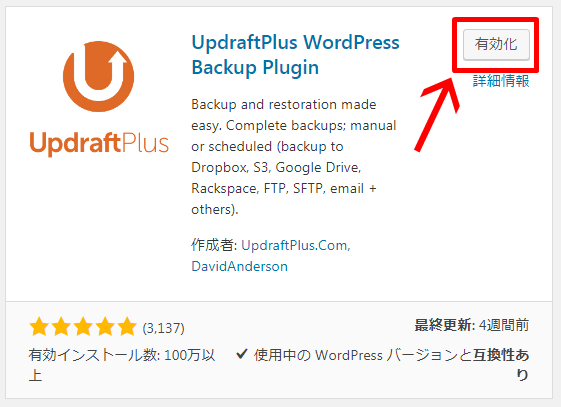
続いて、WordPress管理画面の左サイドバー内にある「プラグイン」をクリックし、インストールしているプラグイン一覧の中から「UpdraftPlus – Backup/Restore」を探しましょう。
探せたら、「UpdraftPlus – Backup/Restore」の下にある「設定」をクリックしてください。
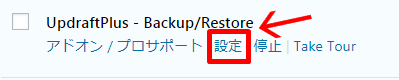
続いて、画面中央にある「今すぐバックアップ」をクリックしましょう。
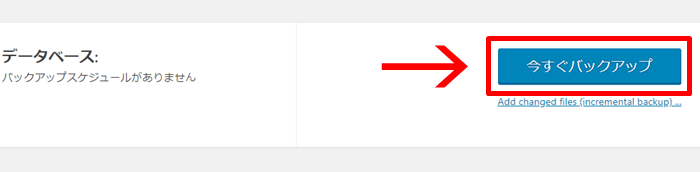
すると、ダイアログボックスが現れ、複数のチェックを入れられる箇所が見受けられると思います。
- Include your database in the backup (…)
- Include your files in the backup (…)
↑こちらは、データベース上にバックアップを取りたい場合にチェック入れましょう。
↑こちらは、バックアップを取ったデータを、ファイルとして保存したい場合にチェックを入れましょう。
バックアップの取り方は、必要に応じて変更していただいてかまいませんが、念の為に下図のように2箇所にチェックを入れてバックアップを取ると安心です。
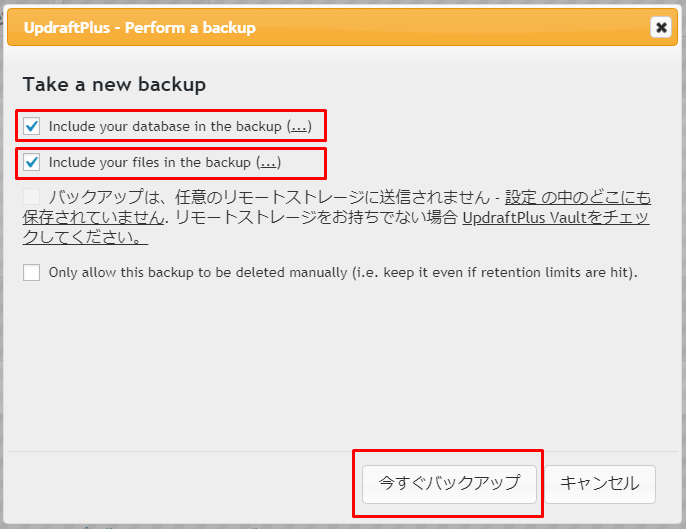
チェックを入れたら、「今すぐバックアップ」をクリックしましょう。
正常にバックアップが完了すると、「バックアップ済み」という項目の中にバックアップを取ったデータの情報が表示されます。
バックアップの復元方法
バックアップしたデータを復元する場合には「バックアップ済み」という項目内にあるデータの「復元」ボタンをクリックしましょう。
バックアップを取ったデータが複数ある場合には、日付を確認し、上記の操作を行ってください。
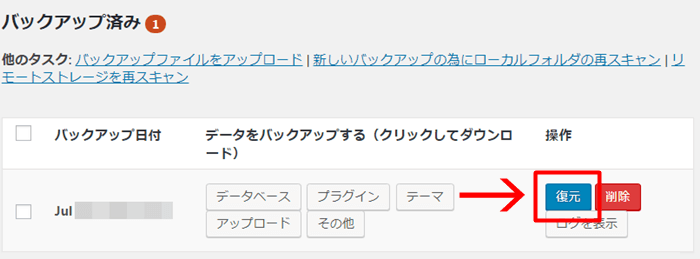
復元ボタンをクリックすると、ダイアログボックスが現れるので、復元したい対象にチェックを入れ、「復元」ボタンをクリックしましょう。
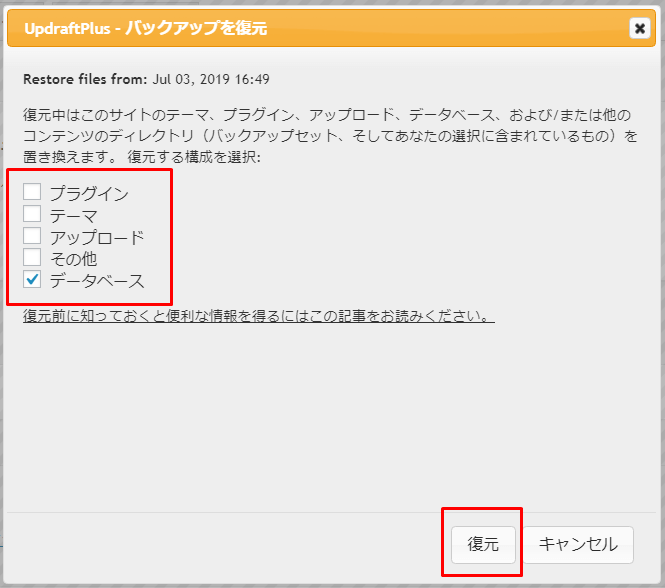
正常に復元が完了されたら、サイトがバックアップを取った時点のデータに復元されているでしょう。
復元されているか、サイトを確認してみてください。
下記の記事では、SSL化に関してSSL証明書や上手くSSL化されない時の対処法などの情報をまとめてご紹介しております。
よろしければ、ご参照くださいね。
▼SSL化前に確認すべき点や上手くSSL化されない時の対処法を解説!証明書やリダイレクト法まとめ
ワードプレスのバックアップが上手く取れないない場合には、弊社にお任せください

今回は、SSL化の作業を開始する前に、ワードプレスのバックアップを取る方法・復元方法をご紹介しました。
しかし、バックアップを正しく取れない場合もあります。
そのような場合には、SSL化の専門家である弊社にお任せください。
今なら無料相談キャンペーンを実施しております。
弊社にお問い合わせいただく70%は、専門知識を持たれていない読者様からです。
わかりやすい言葉でご説明させていただくように心がけておりますので、お気軽にご相談くださいね。
関連記事












